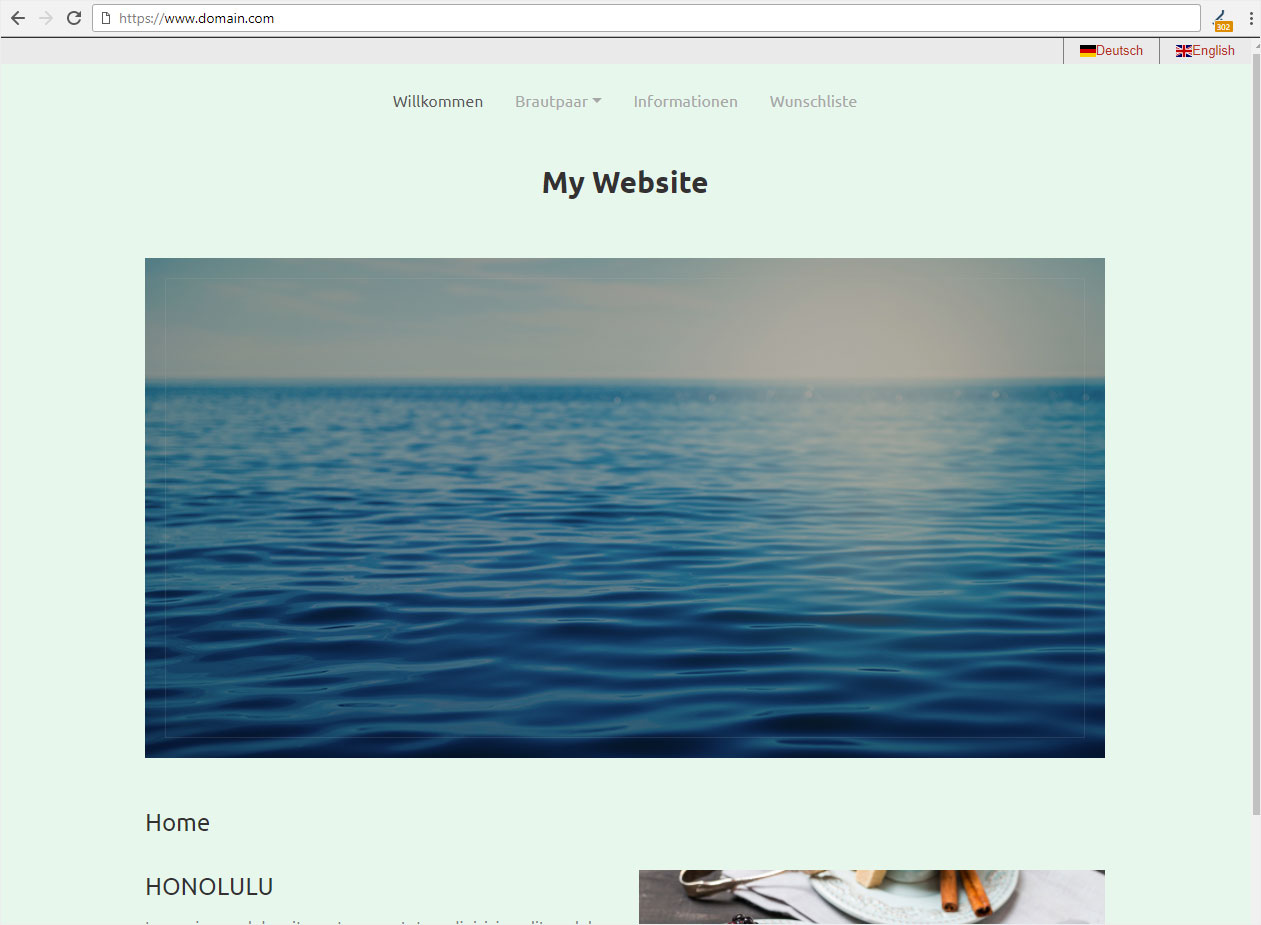Website veröffentlichen
Wenn Sie Ihren Webauftritt fertig erstellt haben und veröffentlichen möchten, gehen Sie wie folgt vor:
Nameserver eintragen
Stellen Sie zuerst sicher, dass die Nameserver von Hoststar hinterlegt sind. Sollte dies noch nicht der Fall sein, folgen Sie dieser Anleitung: Nameserver ändern
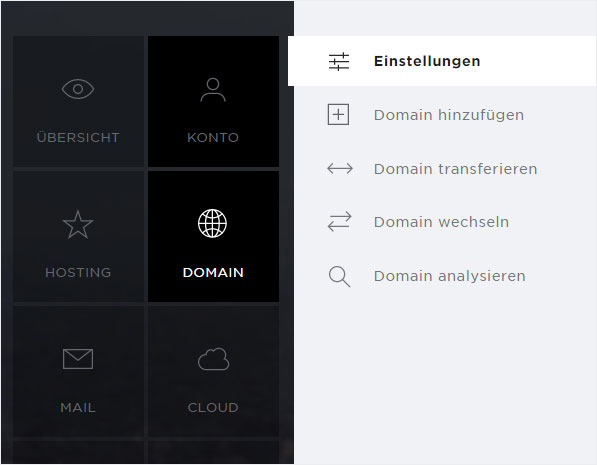
Internetzugriff aktivieren
Des Weiteren müssen Sie den Internetzugriff auf die Designer-Website aktivieren. Gehen Sie gemäss dieser Anleitung vor: Internetzugriff für Designer aktivieren
Bitte beachten Sie, dass es bis zu 24 Stunden dauern kann, bis die Website von jedem Gerät aus aufrufbar ist.
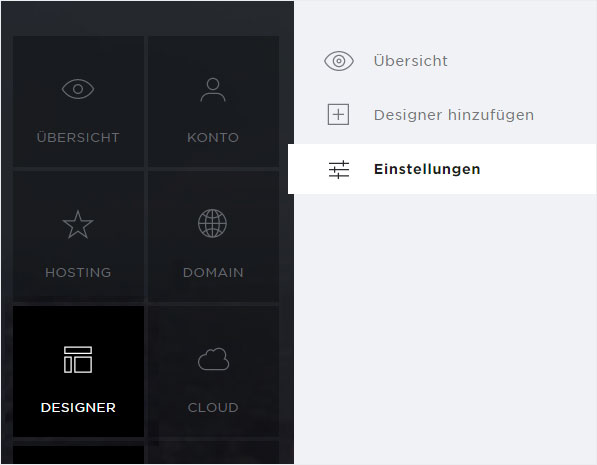
Veröffentlichen
Sobald Sie die vorherigen Schritte erfolgreich ausgeführt haben, können Sie Ihre Designer-Website publizieren.
Klicken Sie oben auf Veröffentlichen.
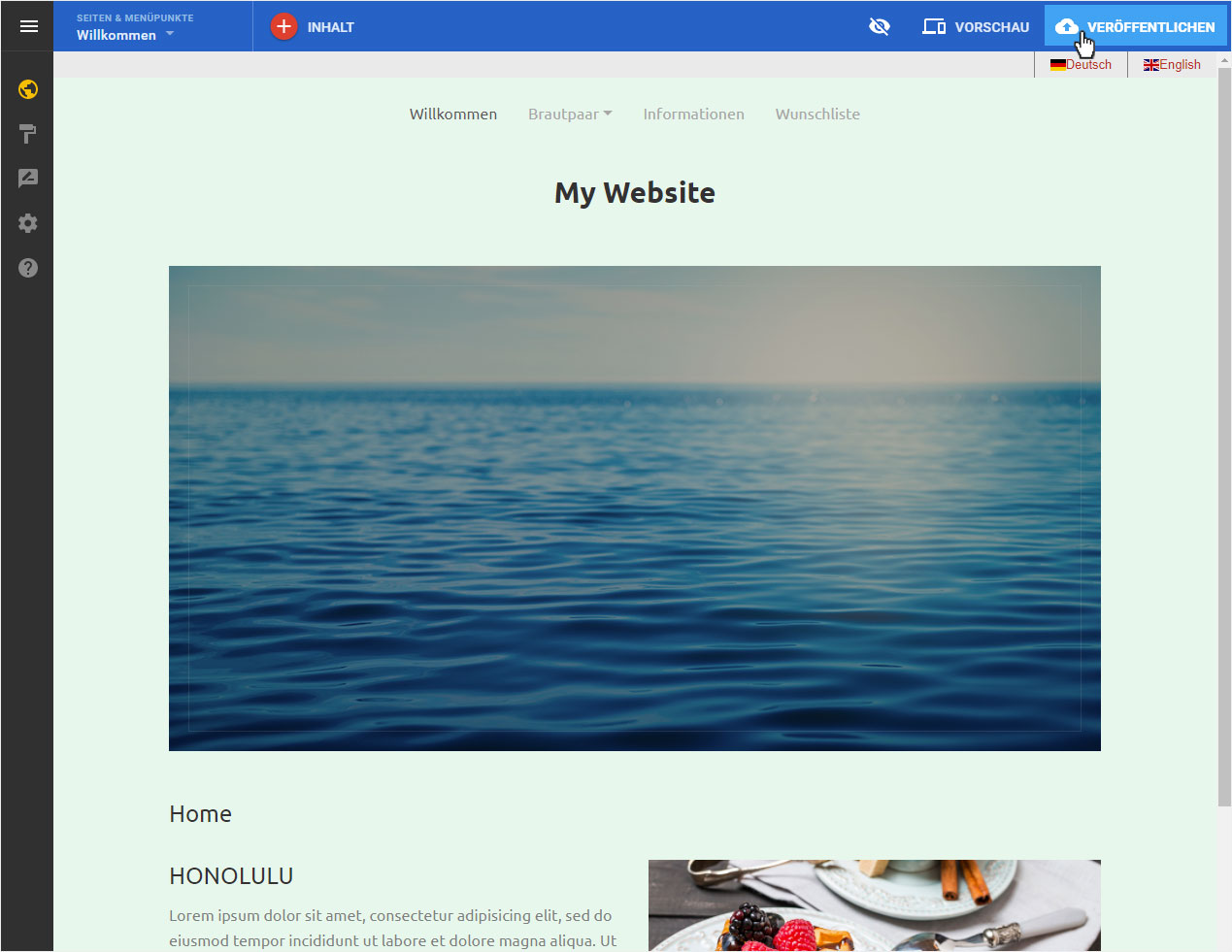
Es öffnet sich ein Pop-up-Fenster. Ihnen wird angezeigt, auf welcher Domain die Designer-Website veröffentlicht wird. Klicken Sie auf Veröffentlichen.
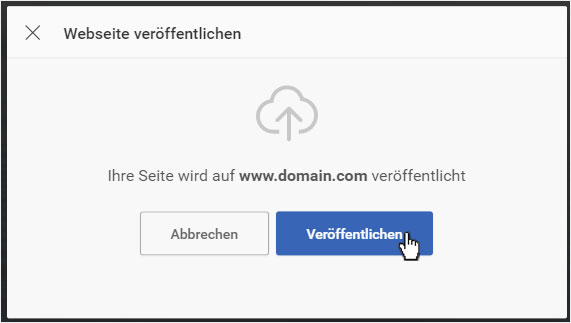
Die Daten werden veröffentlicht. Danach wird die Erfolgsmeldung eingeblendet.
Sie können nun auf Fertig klicken, um wieder in den Bearbeitungsmodus zu gelangen.
Oder aber Sie klicken auf Webseite besuchen.
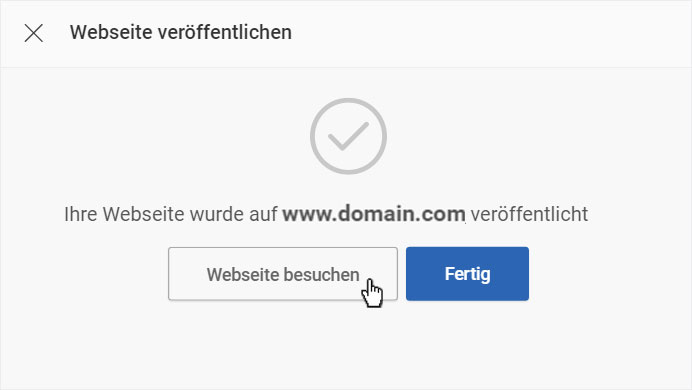
Ihre Website wird umgehend publiziert und ist per sofort via Internet aufrufbar. Sie wird in einem neuen Tab geöffnet.